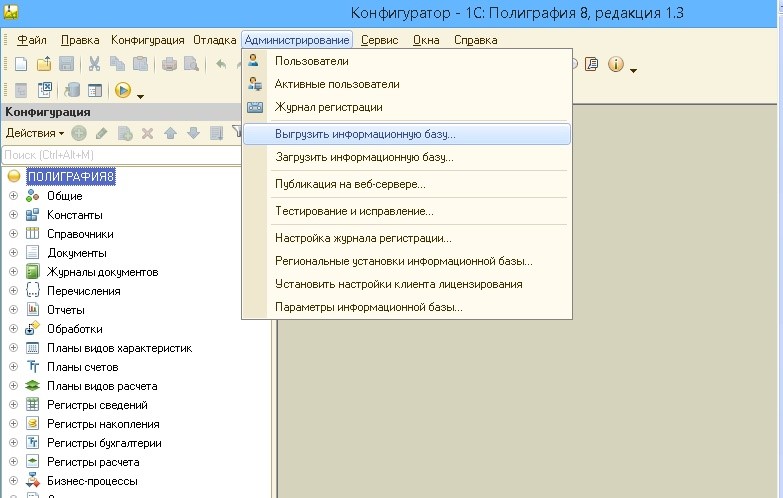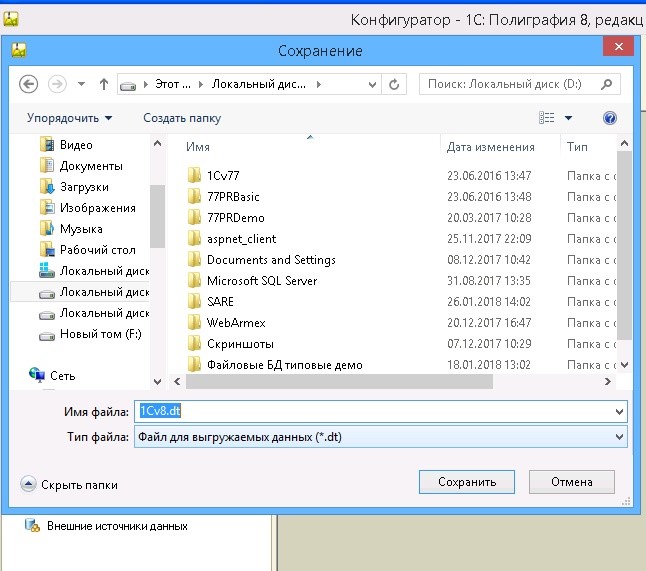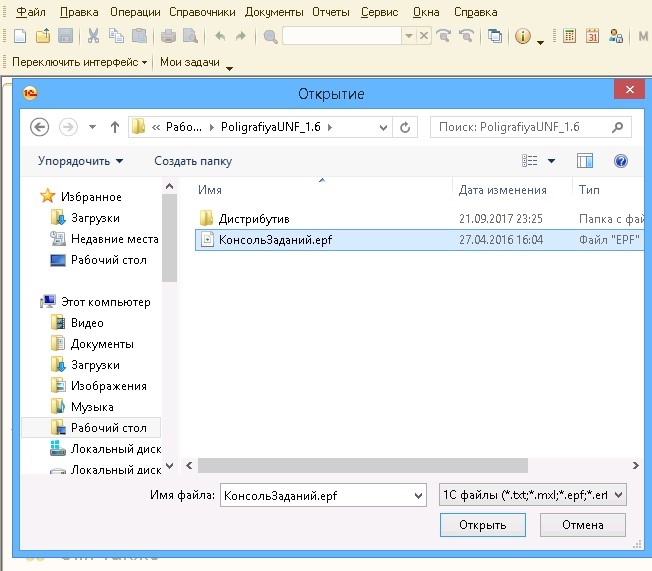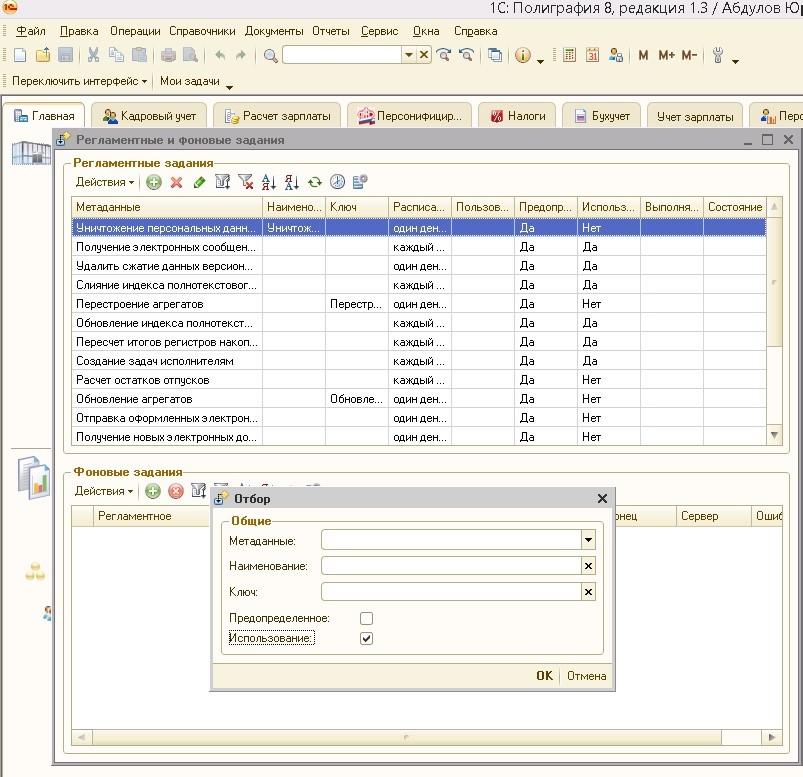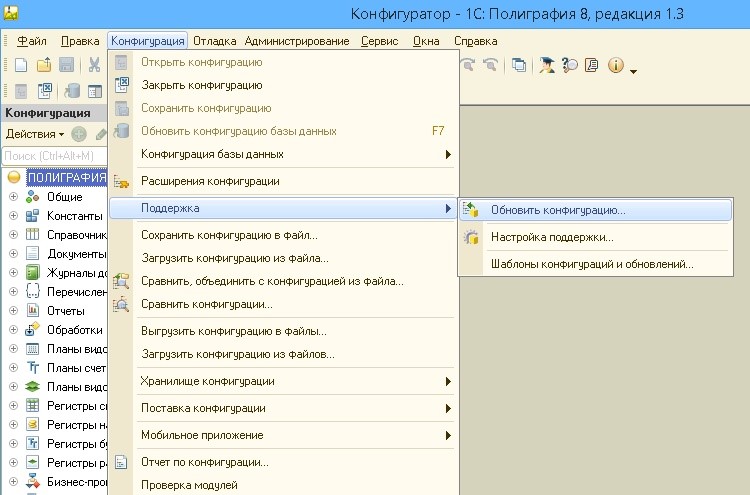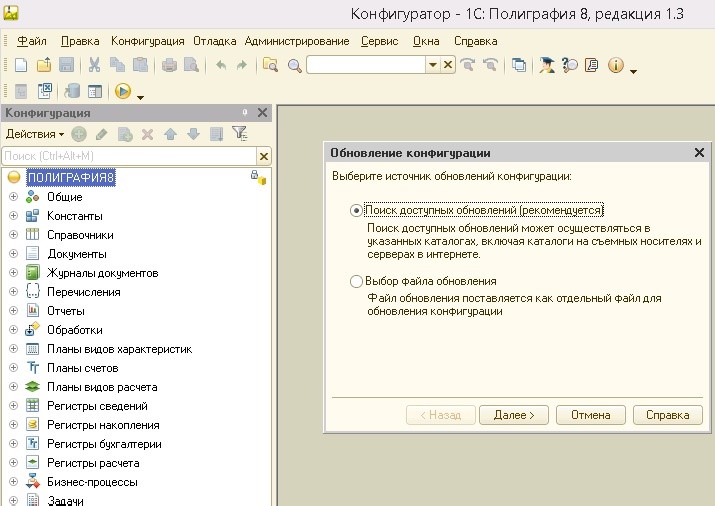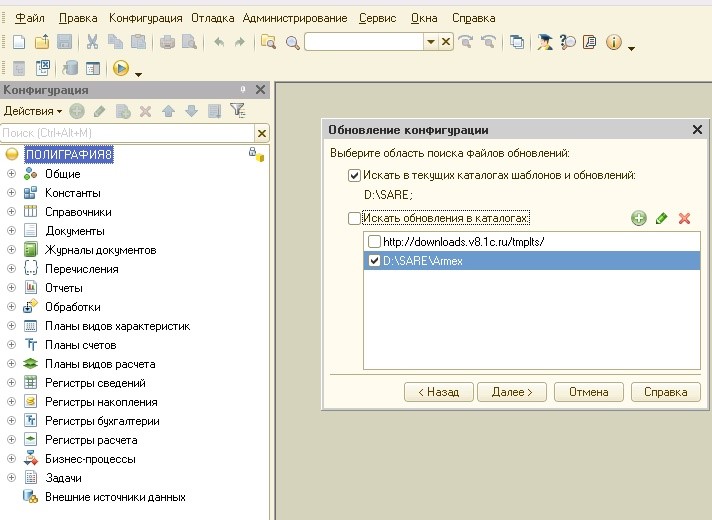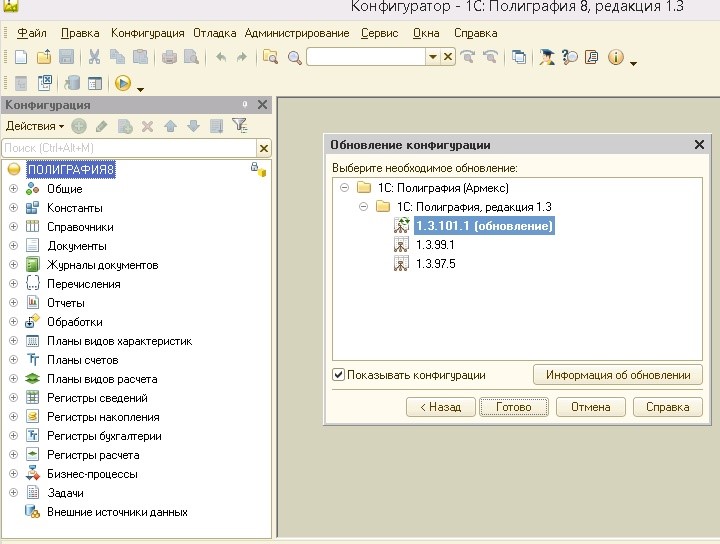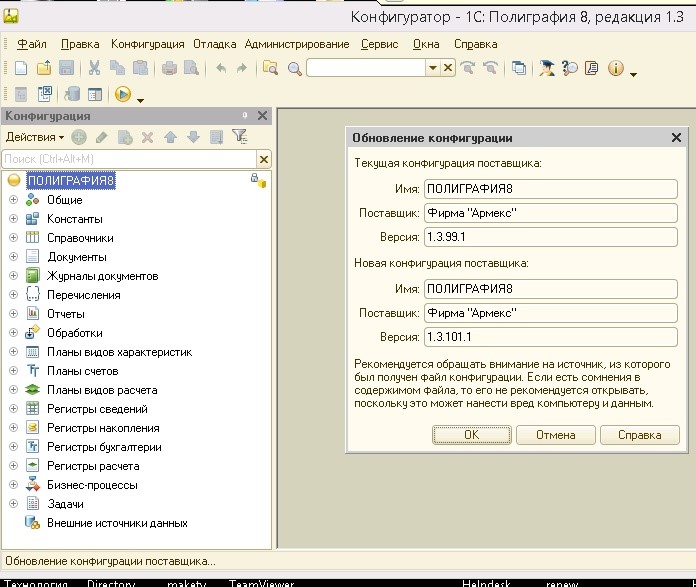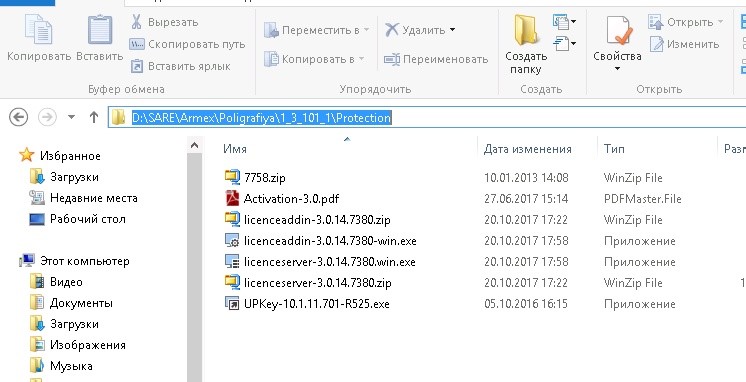- 1С:Полиграфия
- 1С:Издательство
- 1С:Фотоуслуги
- Сайт типографии
- Приложение для CRM Битрикс24
- Примеры расчетов продукции
- Демоматериалы и демодоступ
- Мобильные приложения
- Дополнительное ПО и интеграции
- Аренда ПО
- Аренда серверов
- Другие продукты
- Рекомендации по выбору оборудования
- Внедрение программных продуктов
- Вопросы и ответы
- Клиенты
- Техническая поддержка
- Цены
- О компании
- Контакты
Вопросы и ответы
Для обновления версии конфигурации следует использовать режим «Обновление конфигураций». Файл обновлений 1Cv8.cfu находится в подкаталоге Armex... соответствующего каталога шаблонов.
- Сделайте резервную копию вашей информационной базы.
Резервную копию можно создать: - при использовании файлового варианта 1С:Предприятия 8 - путем копирования файла 1СV8.1CD в отдельный каталог;
- при использовании клиент - серверного варианта 1С:Предприятия 8 - средствами SQL Server.
Независимо от используемого варианта 1С:Предприятия 8, резервную копию можно создать, используя режим выгрузки информационной базы. Для этого:
запустите систему 1С:Предприятие в режиме "Конфигуратор";
в меню "Администрирование" выберите пункт "Выгрузить информационную базу";
в открывшемся диалоге укажите имя файла, в который будут записаны данные.
1. Во время обновления конфигурации не должны выполняться регламентные и фоновые задания:
- Для контроля за выполнением заданий и их отмены необходимо использовать обработку "Консоль заданий" с диска ИТС.
- Если существуют задания, выполняемые по расписанию, необходимо запретить их выполнение на время обновления конфигурации.
- При использовании файлового варианта работы с информационной базой для этого нужно завершить работу программы - планировщика заданий.
- В клиент-серверном варианте работы следует использовать утилиту администрирования, где нужно установить флаг "Блокировка регламентных заданий включена" в свойствах информационной базы.
- Если в конфигурации выполнялись доработки, вызывающие запуск фоновых заданий, следует запретить их выполнение на время обновления конфигурации.
- После обновления конфигурации выполнение заданий можно вновь разрешить.
2. Запустите систему 1С:Предприятие в режиме "Конфигуратор".
3. Откройте конфигурацию, для этого в меню "Конфигурация" выберите пункт "Открыть конфигурацию".
4. Вызовите режим "Обновление конфигураций", для этого в меню "Конфигурация", подменю "Поддержка", выберите пункт "Обновить конфигурацию".
5. В диалоге выбора обновления в качестве источника обновления укажите "Поиск доступных обновлений", после чего выберите нужное обновление в соответствующем списке.
6. Если в списке обновлений необходимое обновление отсутствует, то в диалоге выбора обновления в качестве источника обновления укажите "Выбор файла обновления", после чего выберите нужный файл обновления (по умолчанию 1cv8.cfu).
7. В окне "Обновление конфигураций" нажмите кнопку "Готово" для продолжения обновления конфигурации.
8. После завершения будет открыто окно "Конфигурация", содержащее конфигурацию с внесенными изменениями. Выполните сохранение конфигурации.
9. Текущая версия конфигурации предназначена для использования с обновленной версией системы лицензирования и защиты конфигурации 3.0.. Обновленные файлы защиты расположены в подкаталоге Protection (В подкаталоге tmpltsArmex... соответствующего каталога шаблонов).
В подкаталог Protection включены следующие установочные пакеты:
LicenceServer-{version}.Win.exe
- Установочный пакет сервера СЛК и необходимых для его работы компонент (программа настройки параметров, программа управления службой).
LicenceAddIn-{version}.Debug.Win.exe
- Установочный пакет внешней компоненты
для установки/обновления компоненты без изменения макетов конфигураций.
UPKey-X.X.X.X-X.exe
- Программа установки драйвера аппаратного ключа защиты.
Activation-3.0.pdf
- Описание установки системы лицензирования и защиты конфигурации.
LicenceServer-{version}.zip
- Общий установочный пакеты сервера и драйвер ключа защиты для всех поддерживаемых ОС.
LicenceAddIn-{version}.zip
- Общий установочный пакет компоненты для всех поддерживаемых ОС.
7758.zip - архив с защищенными объектами конфигурации и лицензионными параметрами
Установка всех компонент производится в папку:
%ProgramFiles%>1CLicence3.0
Давайте обсудим ваш проект
Оставьте заявку и мы свяжемся с вами в ближайшеевремя для обсуждения деталей
Данные сохранены
Ваши заявка успешно сохранена, и мы свяжемся с вами в ближайшее времяСпасибо за оценку нашей работы
спасибо!
ВАША ЗАЯВКА УСПЕШНО ОТПРАВЛЕНА
мы свяжемся с Вами в ближайшее время.
ХОТИТЕ ОБСУДИТЬ СВОЙ ПРОЕКТ?
Оставьте свои данные и мы свяжемся с Вами в ближайшее время.